Čo potrebujete vedieť o prechode na Windows 11

- 2738
- 285
- Boris Holub
Správa o začiatku beta testovania ďalšej verzie systému Windows bola vnímaná celkom priaznivo, ale skutoční nadšenci dostali príležitosť skontrolovať operačnú sálu „RAW“ pred oficiálnym vydaním, a to vďaka inštalácii inštalačného balíka, ktorý sa obozretne spojil sieť.

Ale ako prepnúť na Windows 11 na bežného používateľa? Má tri možnosti:
- Ak sa chcete aktualizovať oficiálnou verziou „desiatok“ (slovo „oficiálny“ by sa muselo dostať do úvodzoviek, ak vezmete do úvahy skutočnosť, ktorá sa vyvinula v našej krajine, ale je to úplne iná rovina);
- kúpiť nový počítač s vopred inštalovanou verziou OEM;
- Kúpte si Windows 11 ako samostatný produkt.
Všetky tri body sú stále nerealizované (vydanie nového OS je naplánované na pád z roku 2021). To však neznamená, čo potrebujete čakať, najmä preto, že prechod podľa vývojárov môže oneskoriť a nevyskytuje sa súčasne.
Informácie uvedené nižšie migrácia z Windows 10 na 11 budú užitočné pre tých, ktorí nie sú tolerovaní k zažívaniu novej, hoci surová verzia v tomto prípade.
Ako aktualizovať systém Windows 10 na Windows 11
Prvou podmienkou je dodržiavanie počítača s minimálnymi požiadavkami. Už sme hovorili o tom, ako skontrolovať kompatibilitu počítača s novým operačným systémom.
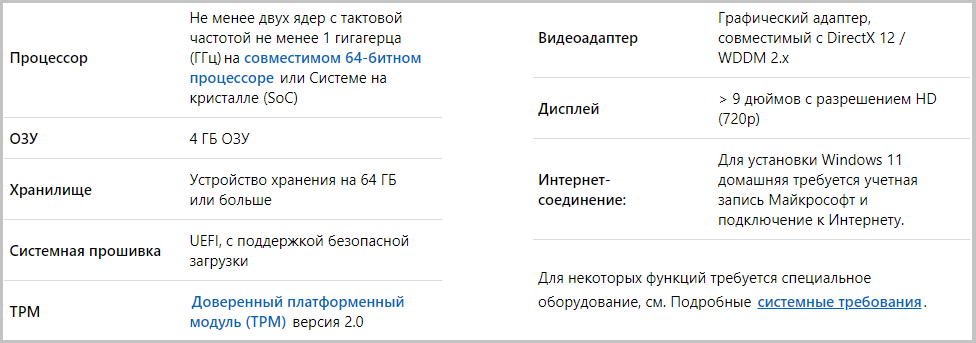
Okamžite si všimnite, že na oficiálnej webovej stránke vývojárskej spoločnosti nebude sťahovať systém Windows 11, jediný spôsob, ako dať jedenásty Windows.
Ak máte licencovanú „tucet“, nemusíte sa obávať zavedeného obsahu - všetky programy a ovládače, ako aj licencie zostanú. Musí sa však pamätať na to, že vytvoríte verziu beta, v ktorej sú úplné unsokumentované chyby, takže je lepšie hrať ich bezpečne a uložiť kriticky dôležité údaje - napríklad dokončením zálohovania.
Zvážte algoritmus kroku -Bep -ako upgradovať na systém Windows 11:
- Bez účtovného Microsoftu súvisiace s počítačom nemôžete urobiť. Ak to nemáte? Je potrebné vytvoriť;
- Prejdeme na „Parametre“, vyberte kartu „Účty“, kliknite na položku ponuky “Zadajte účet Microsoft;
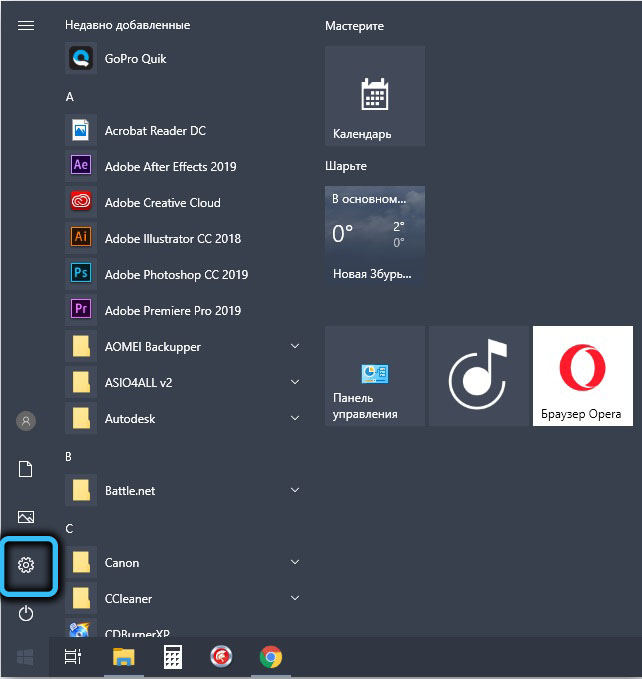
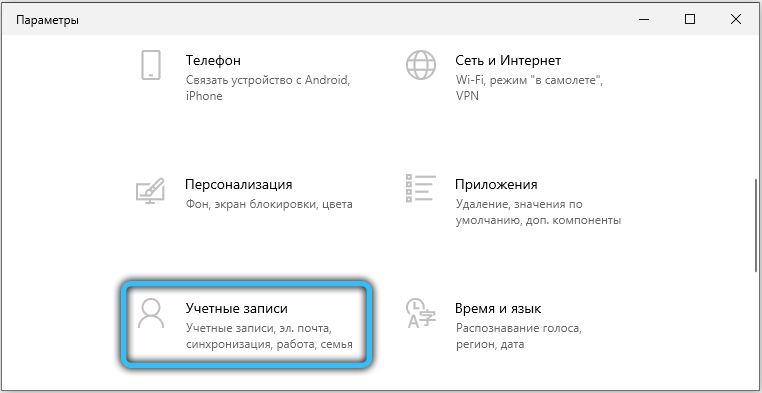
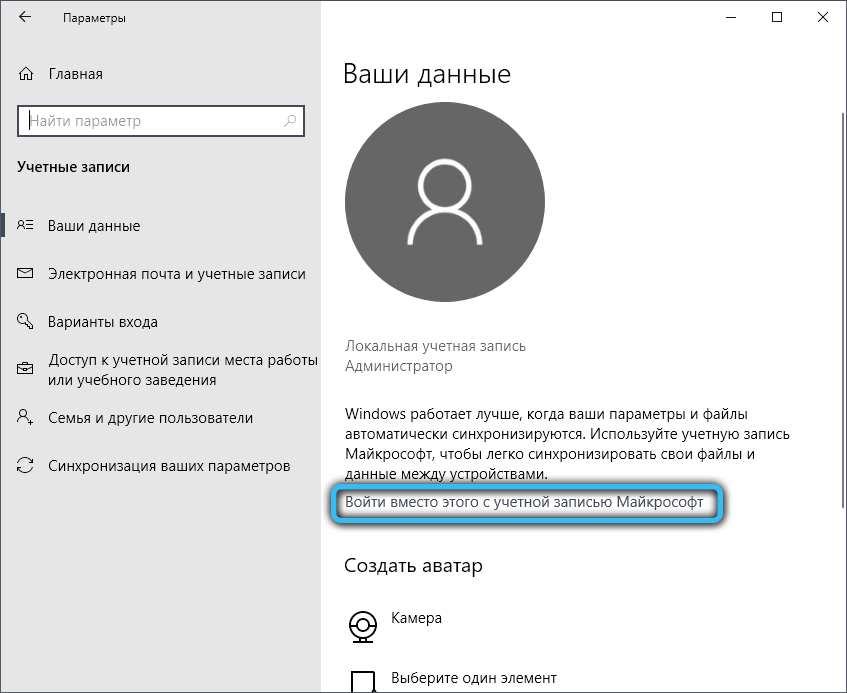
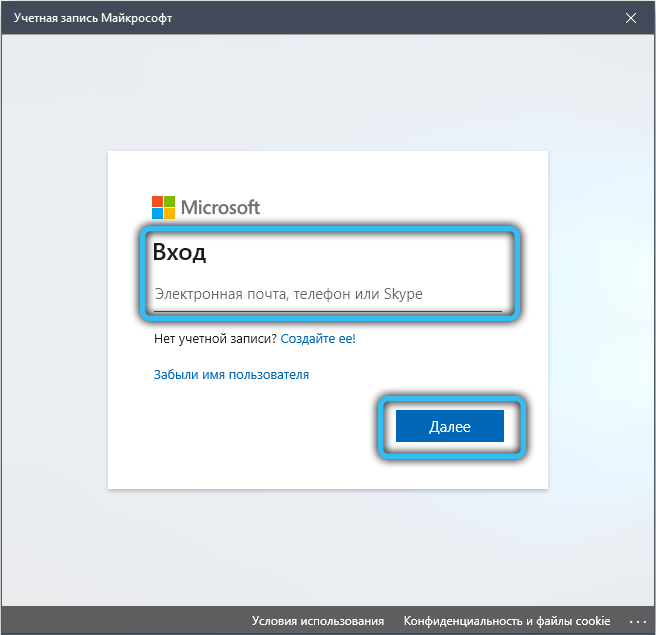
- Teraz sa môžete stať oficiálnym testerom registráciou v programe Windows Insider Program. Tu musíte uviesť svoj aktuálny účet, s ktorým pracujete na systéme Windows;
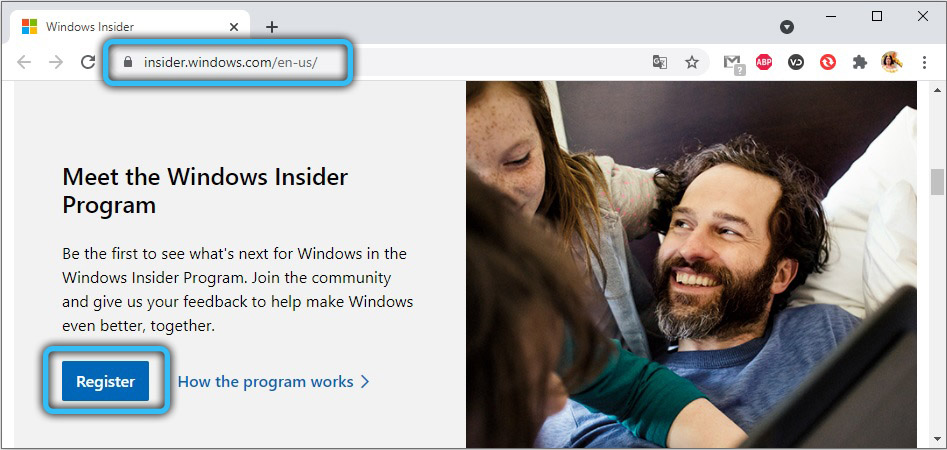
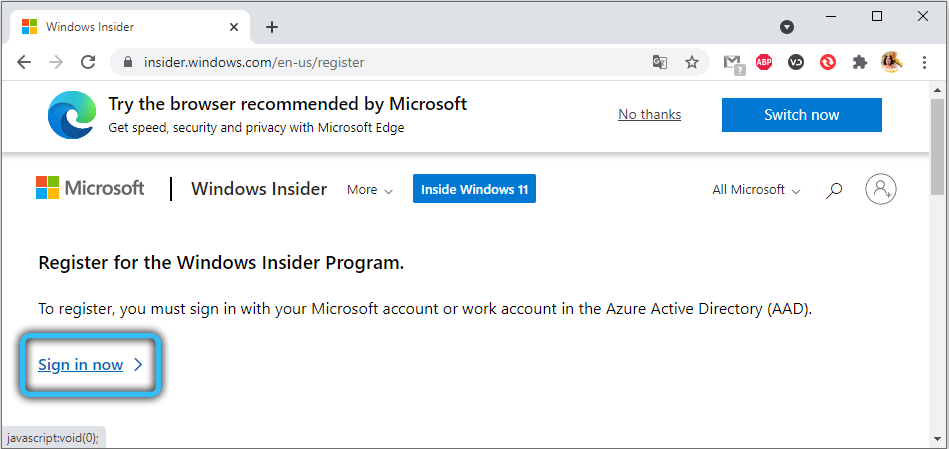
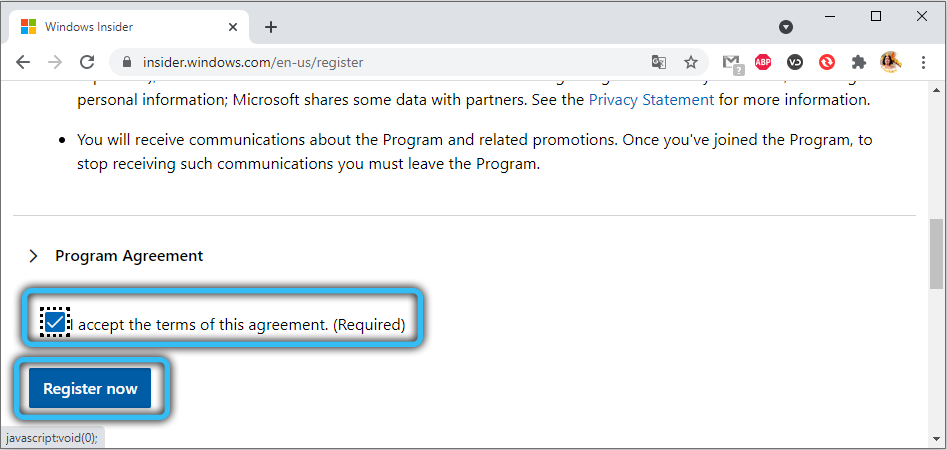
- Po registrácii opäť prejdeme na „Parametre“, vyberte kartu „Update and Security“ v ľavej jednotke v ponuke, vyberte „program predbežného vyhodnotenia systému Windows“;
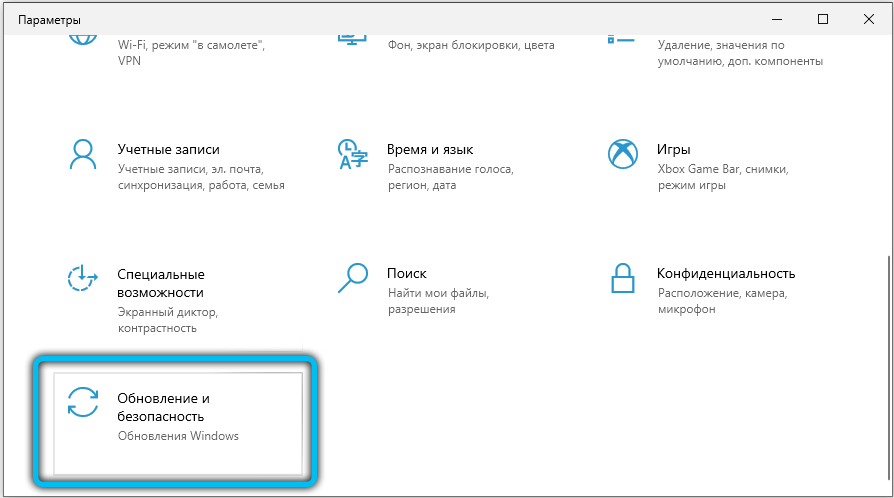
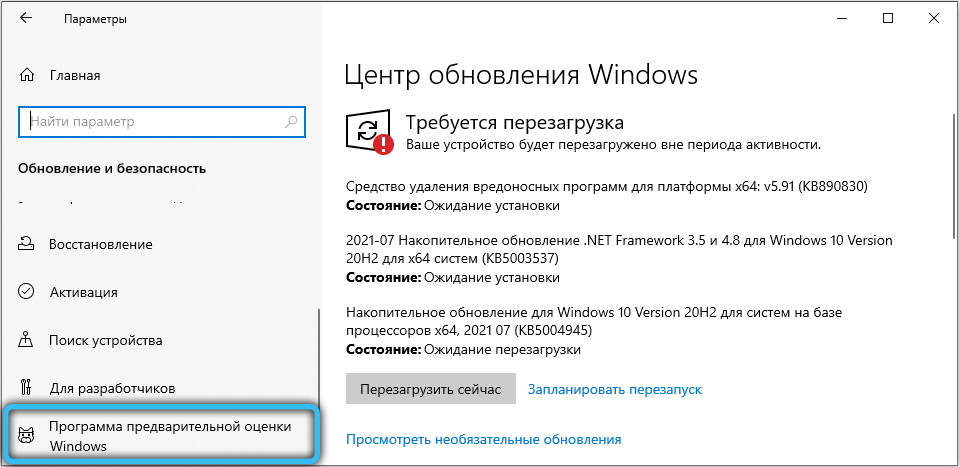
- Kliknite na tlačidlo „Štart“ v pravom bloku okna.

Dostanú vám tri možnosti prechodu na Windows 11:
- Pomocou kanála Dev (toto je vývojársky kanál, v ktorom sa aktualizácie objavujú pri výstupe, to znamená najčastejšie. Ale to sú vždy najprv „surové“ verzie). V súčasnosti sa jedenásty okná rozširuje výlučne týmto spôsobom, hoci sa očakáva, že v krátkodobom horizonte zarobí druhý a o niečo neskôr - tretia možnosť. Keď presne - stále to nie je známe;
- Beta kanál. Vývojári odporúčajú túto konkrétnu metódu, pretože vylepšenia sú tu stanovené po oprave chýb, tj stabilnejších verzií. Sú však založené na testerských správach a táto fáza sa práve začala. Je možné, že pri čítaní tohto článku sa kanál beta už stane prístupným;
- Kanál pre predbežné vydanie. Spravidla sú tu uvedené verzie, takmer pripravené na hromadnú distribúciu.
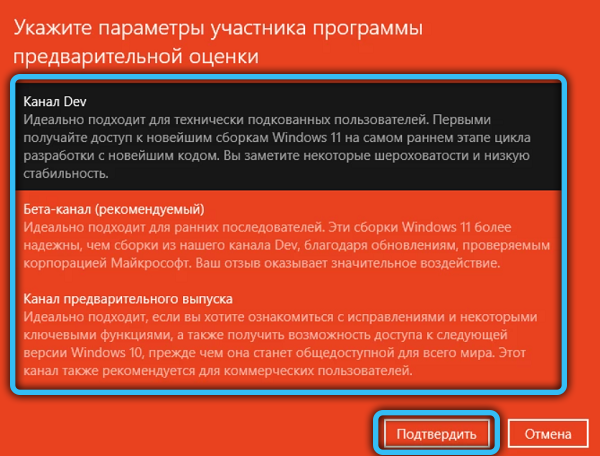
Zostáva prejsť do „aktualizačného centra“ a kliknite na tlačidlo aktualizácie. V prípade úspechu by sa všetky vyššie uvedené kroky mali objaviť ako tlačidlo, ktoré vám umožní nainštalovať systém Windows 11 na prenosný počítač alebo počítač. Klikneme na to a počujeme na koniec migrácie do nového OS, zatiaľ čo počítač sa môže niekoľkokrát reštartovať. Čas inštalácie závisí od mnohých faktorov, v priemere je 60-80 minút.
Ako nainštalovať systém Windows 11 na starý počítač
Pretože pred oficiálnym výstupom produktu, ktorý plánujete pracovať s nestabilným ukážkou zasvätených Windows 11, má zmysel umiestniť tento OS na starý počítač a v jeho neprítomnosti - na virtuálnom stroji. V tomto prípade sa bude musieť inštalácia vykonávať manuálne.
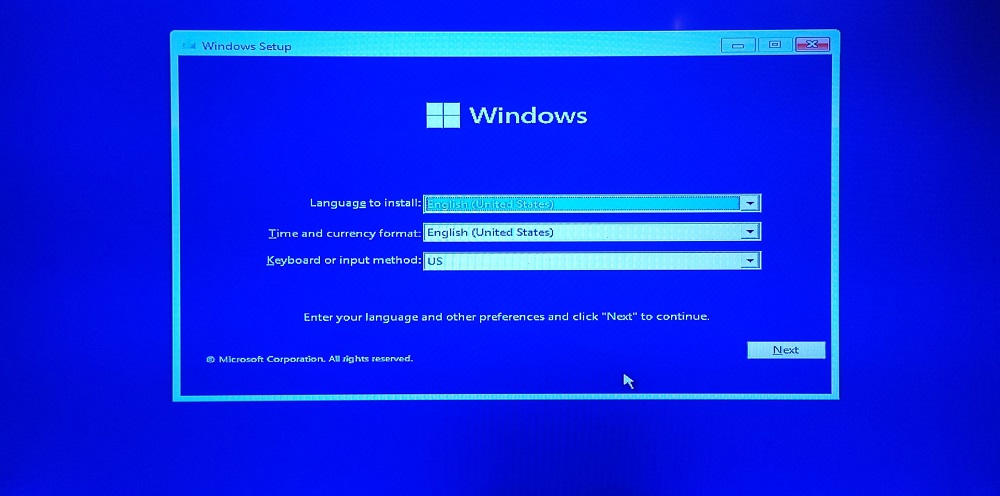
Krok -By -Step pokyny na inštaláciu systému Windows 11 z jednotky Flash:
- Pretože webová stránka spoločnosti Microsoft z dôvodov vyslovených vyššie nebude fungovať, nebudete pracovať, budete ju musieť hľadať na Torrent Trackers;
- Po stiahnutí ISO-Image je potrebné vytvoriť bootovateľný jednotku USB Flash, napríklad pomocou Ultraiso, Rufus bol akýkoľvek iný špecializovaný nástroj;
- Vložíme jednotku USB Flash do počítača, reštartujeme ju, prejdeme do ponuky Boot a zmeníme objednávku na požadované;
- Spúšťame postup inštalácie systému Windows - tu nie je nič zásadne nové, s výnimkou externého dizajnu inštalátora.
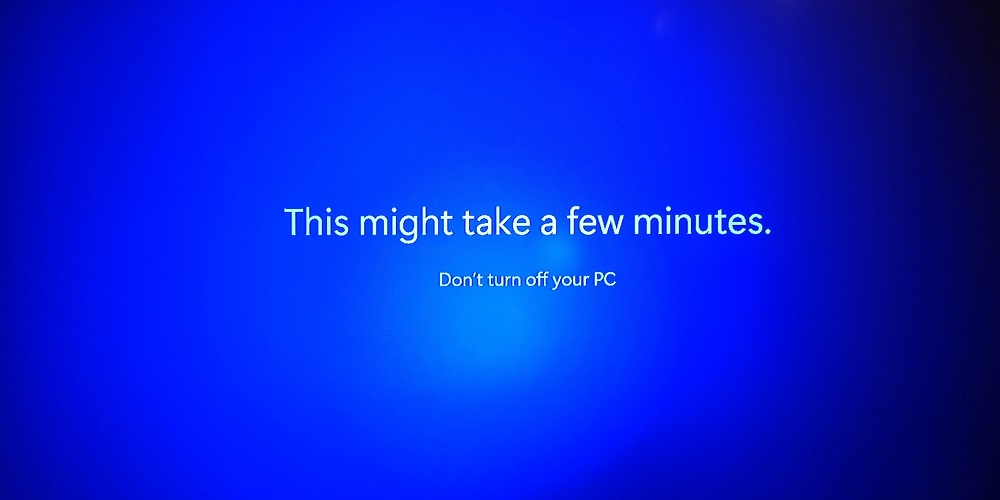
Inštalácia výhra 11 bez modulu TRM 2.0
Pokus o umiestnenie testovacieho OS bez zahrnutej funkcie Secure Boost alebo bez podpory modulu TRM povedie k vzhľadu ďalšej chybnej správy:
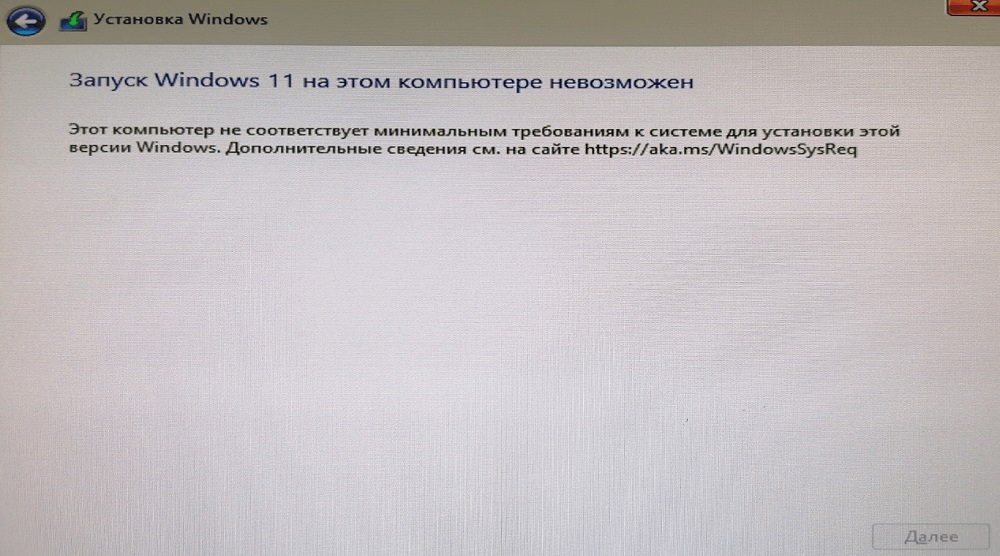
Existuje metóda, ktorá rieši tento problém.
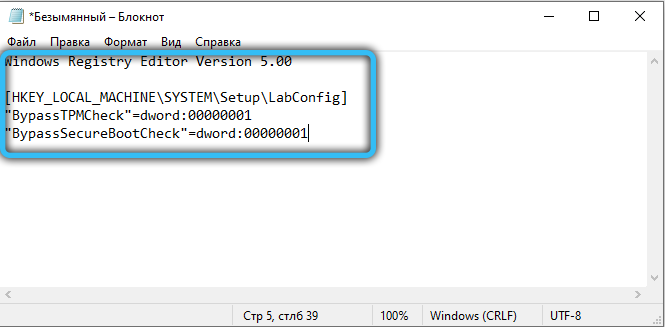
V notebooku vytvoríme textový súbor a do neho zapíšte nasledujúci obsah:
Editor registra systému Windows Verzia 5.00
[HKEY_LOCAL_MACHINE \ System \ Setup \ LabConfig]
"BypasstpmCheck" = DWord: 00000001
"ObtoksecurebootCheck" = DWord: 00000001
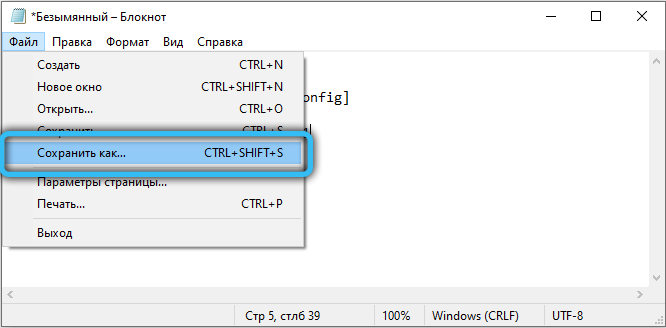
Súbor uložíme na našu jednotku USB Flash a priradíme ho k obtoku názvu.zohnať.
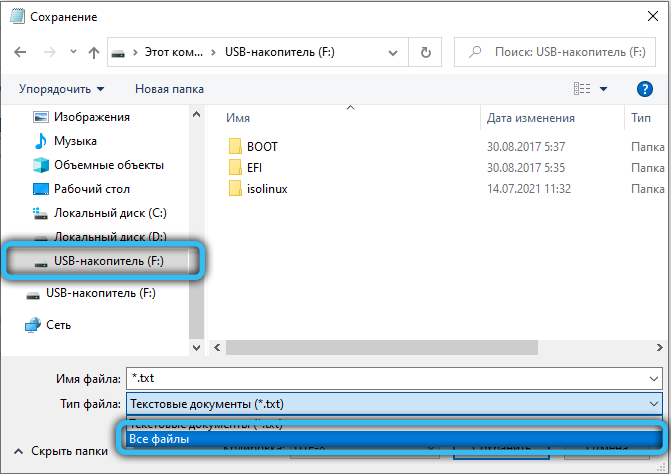
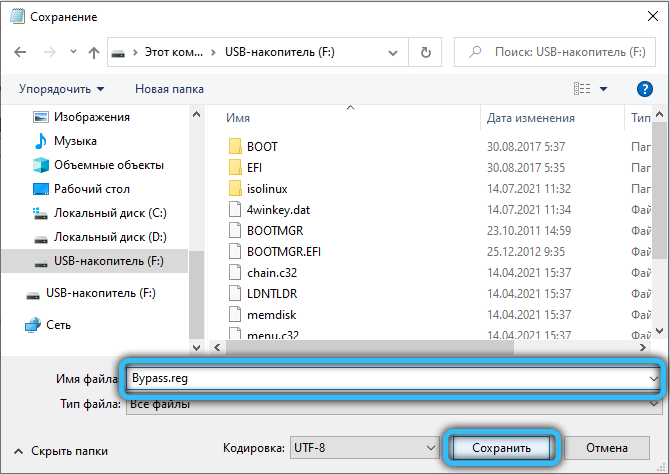
A začať inštalovať algoritmus opísaný v časti vyššie. Keď inštalátor poskytne chybu, rovnako ako na tomto obrázku, kliknite na kombináciu Shift+ F10 a zavolajte konzolu príkazového riadku a zadajte textový Poznámkový blok.exe.
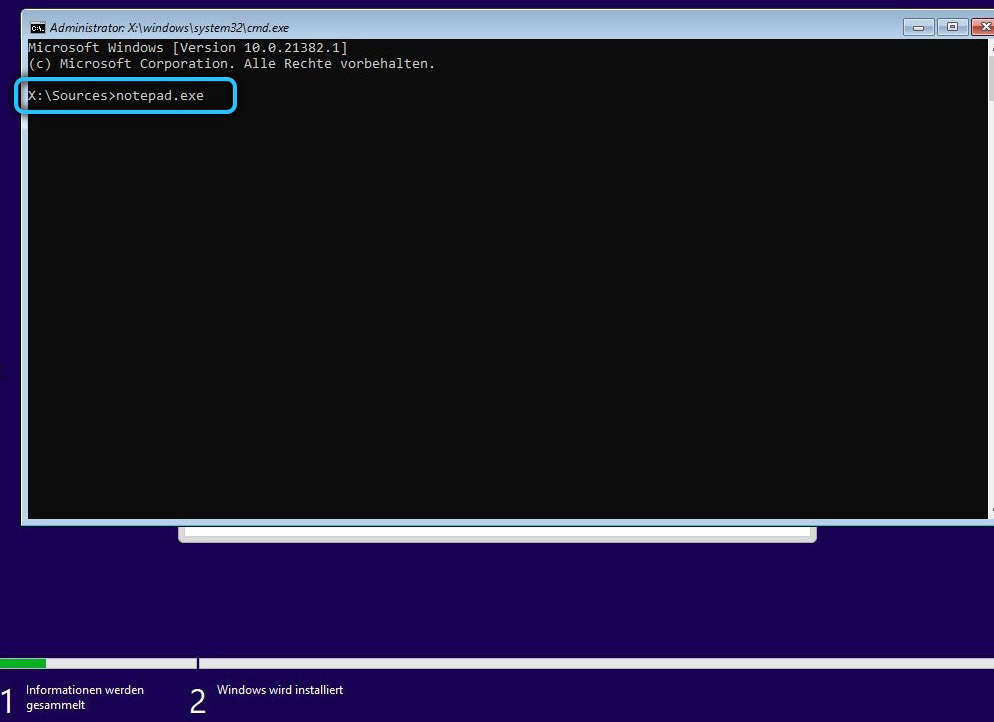
Potvrdzujeme spustenie notebooku a po jeho spustení kliknite na kartu „Súbor“, vyberte položku „Otvoriť“ a vyhľadajte obtok na jednotke Flash.Reg, kliknite na tlačidlo „Zlúčenie“ a pokračujte v inštalácii obvyklým spôsobom. Nie je to príliš elegantné, ale efektívny spôsob, ako upgradovať na systém Windows 11.
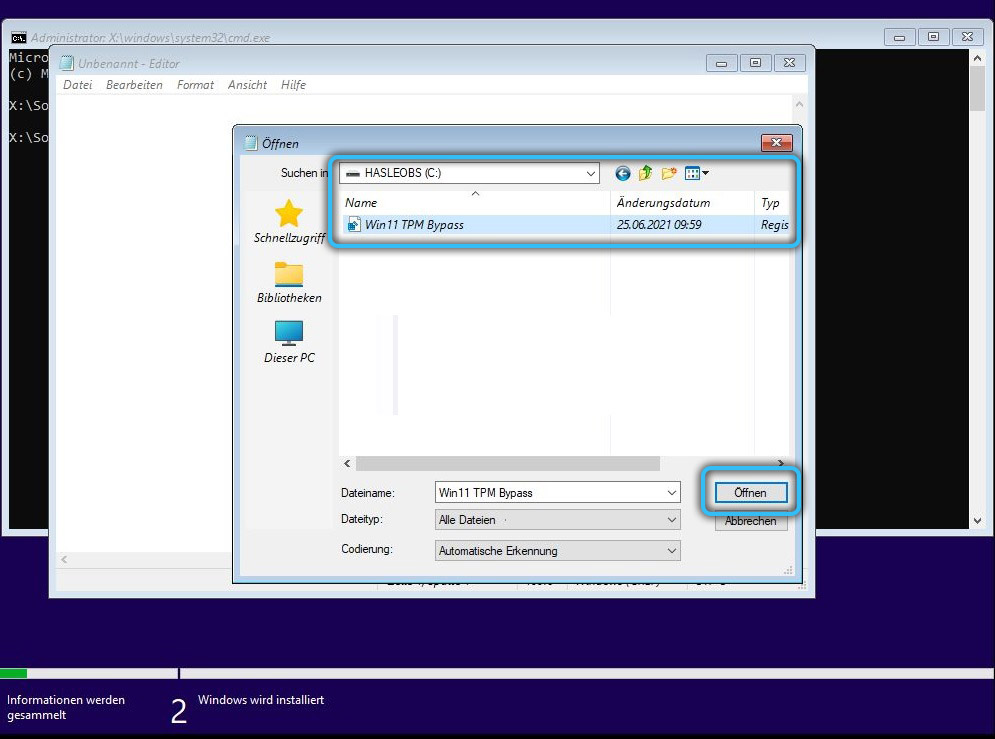
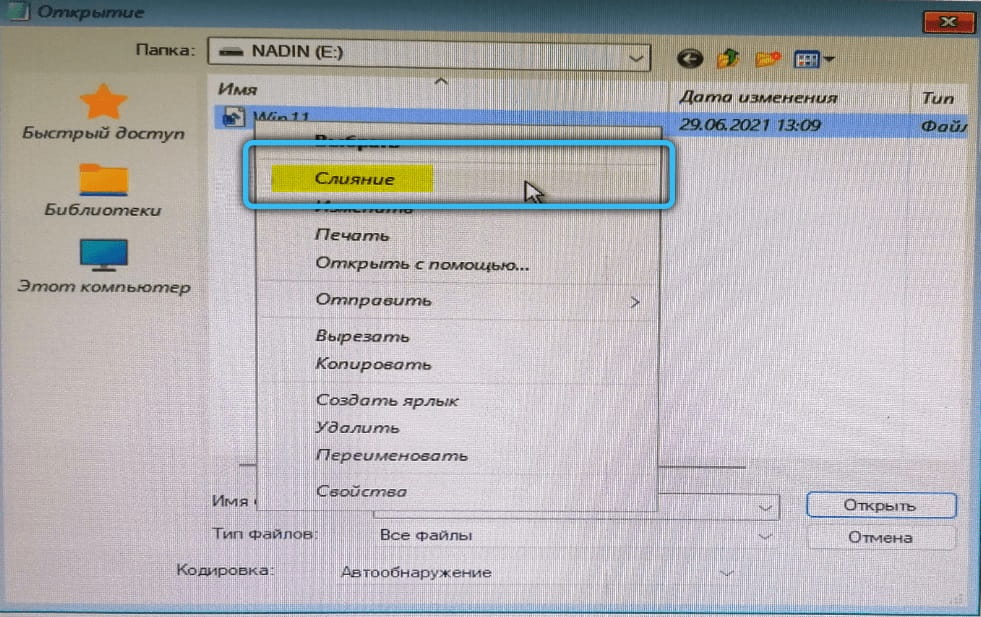
Ako založiť ruštinu
Pretože Windows 11 Insider Preview je testovacia verzia, podpora viacerých jazykov je tu v predvolenom vypnutí, takže rozhranie operačného systému bude anglický jazyk -jazyk. Ale je to opraviteľné:
- Otvorte „parametre“ (kliknite na ikonu „Windows“ a kliknite na ikonu ikony);
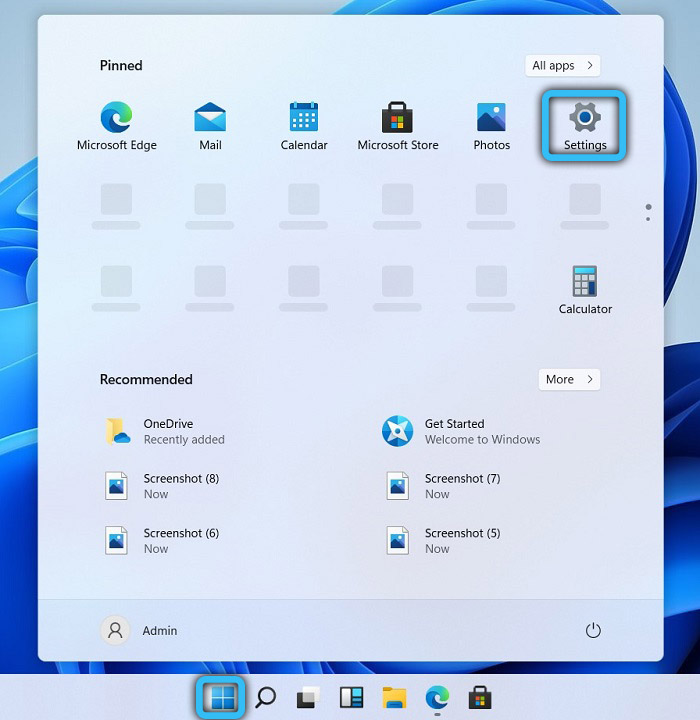
- Otvorí sa nové okno, v ktorom vyberieme kartu Timeand Language;
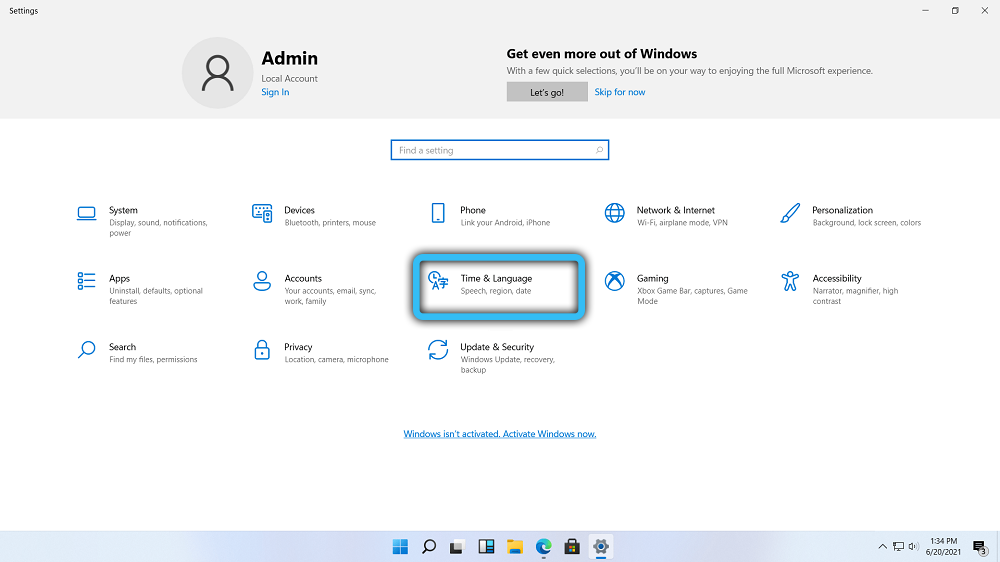
- V ďalšom okne v pravom menu vyberte kartu „Dátum a čas“ a v pravom bloku zmeníme časové pásmo na naše časové pásmo;
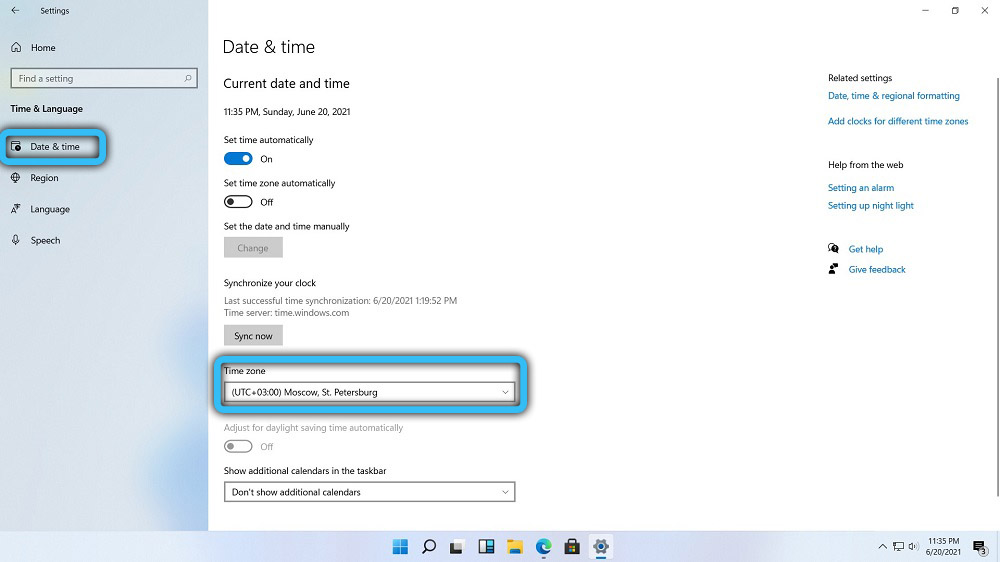
- Kliknite na kartu Jazyk;
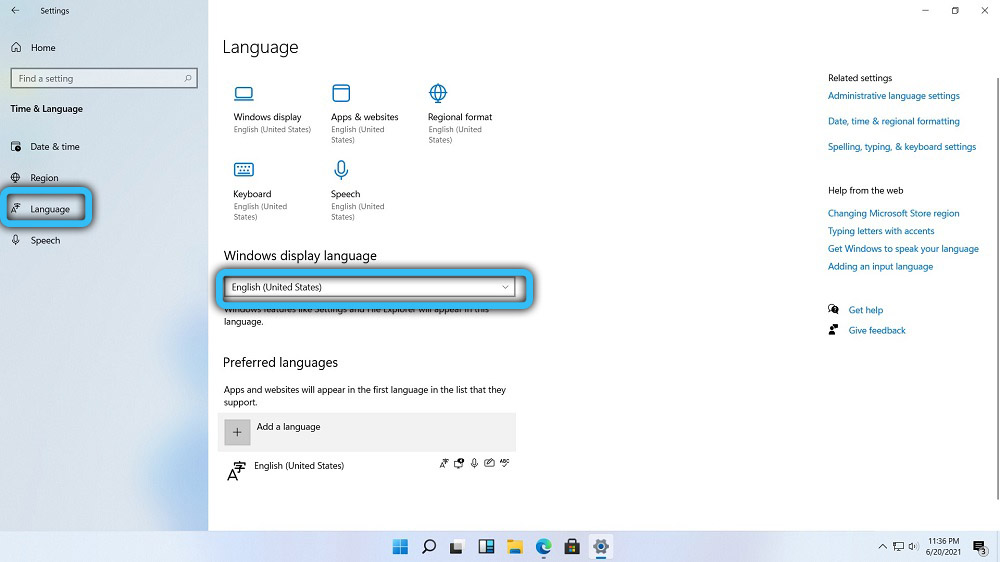
- V poli jazyka Windows Display vyberte ruský jazyk;
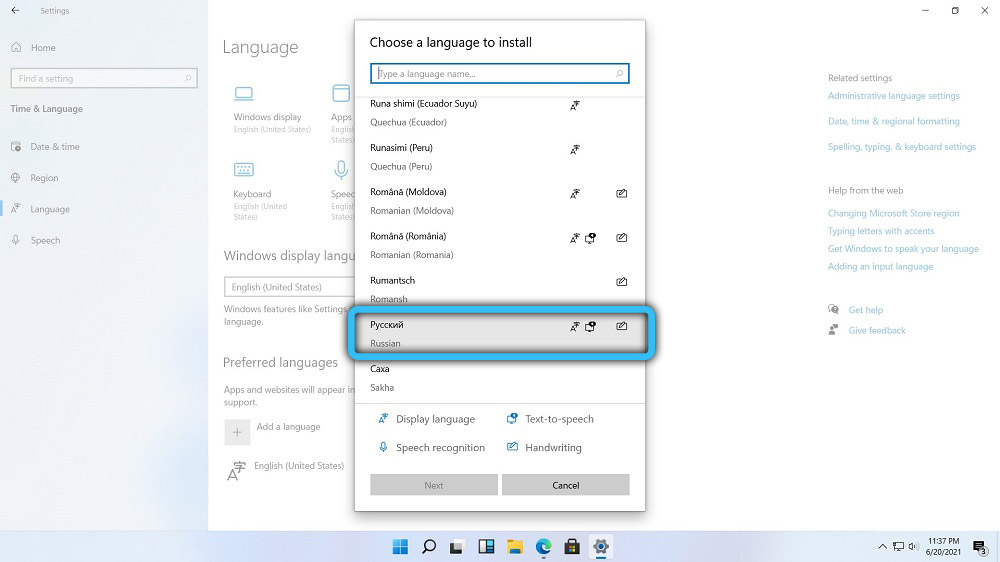
- V novom okne vložte kontrolné body, kdekoľvek môžete, kliknite na tlačidlo Inštalovať;
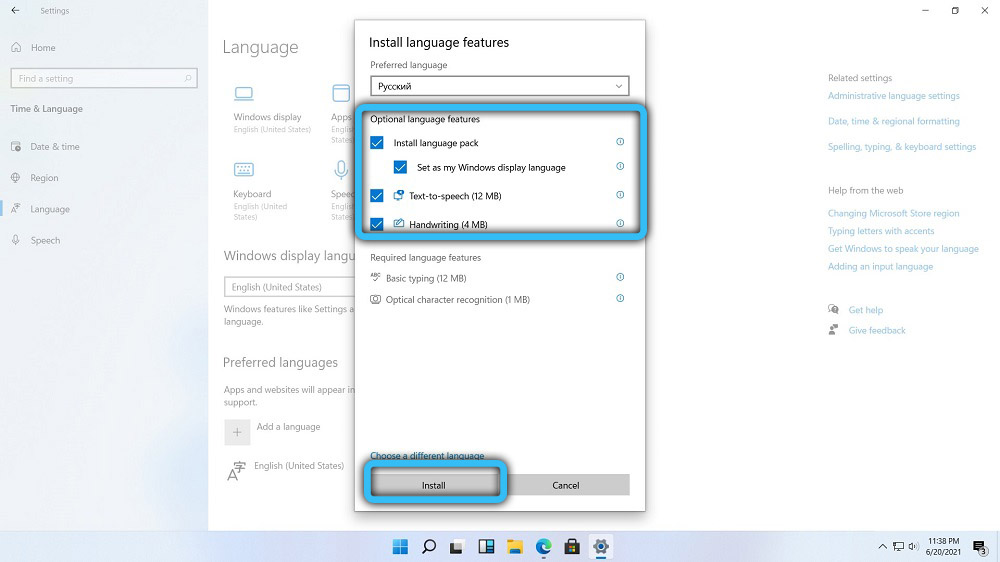
- Čakáme na dokončenie procedúry na inštaláciu jazykového balíka a v otvorenom okne kliknite na tlačidlo „Áno“, aby sa zmeny vykonali okamžite nadobudli účinnosť.
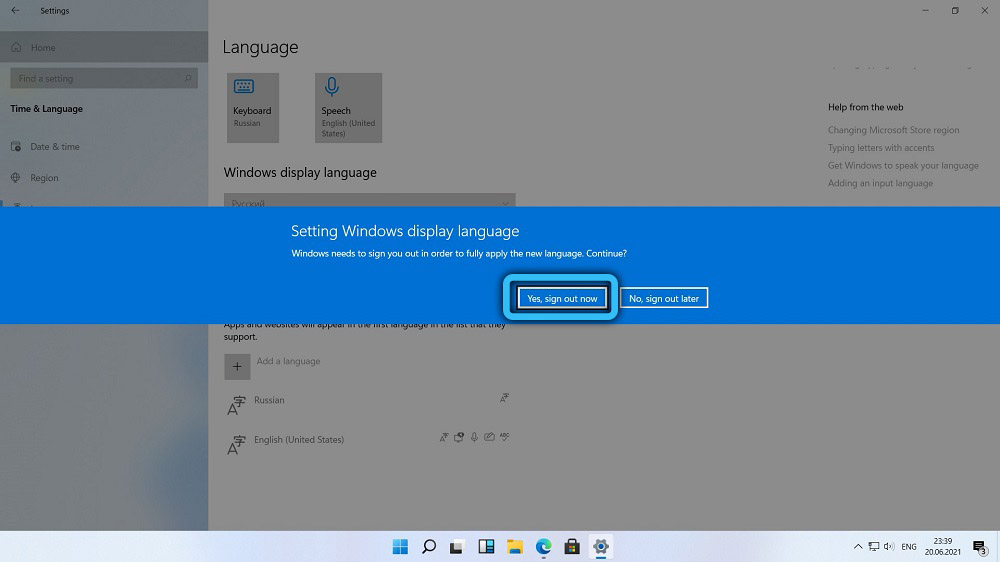
Teraz sa rozhranie systému Windows stalo Rusom, aspoň na pracovnej ploche. Niektoré parametre nemusia byť preložené, ale niet pochýb o tom, že úplná oficiálna verzia produktu bude úplne lokalizovaná.
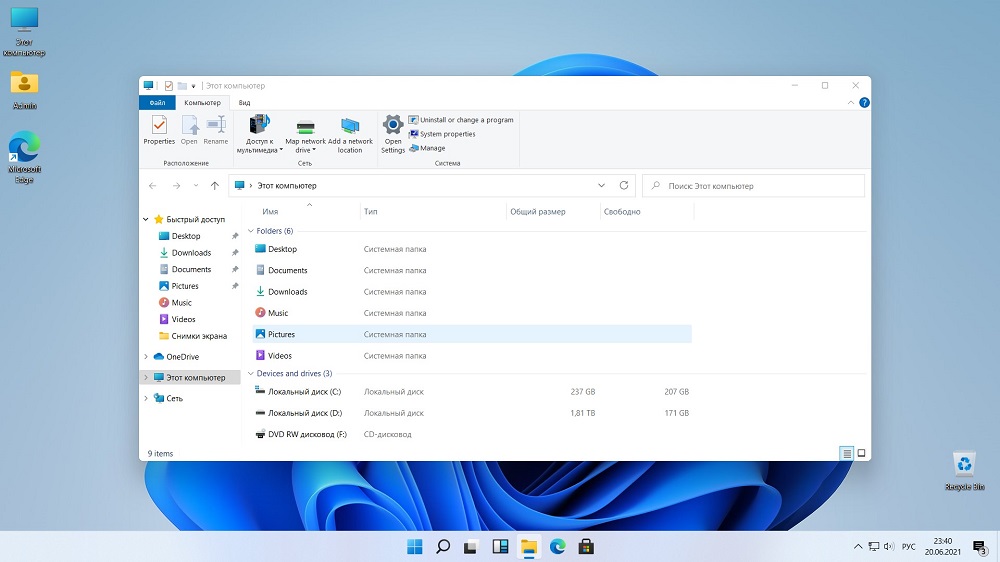
Ako aktivovať Windows 11
Možno najbolestivejšia otázka pre našich krajanov. Nie je žiadnym tajomstvom, že pirátska verzia systému Windows 10 je nainštalovaná na väčšine domácich počítačov. S najväčšou pravdepodobnosťou a jedenásty verzia, ktorú vložíte, ktorá bola stiahnutá z Torrentu. Po inštalácii systému sa teda budete musieť postarať o jeho aktiváciu.
Ukazuje sa, že Windows sa môžu aktivovať tromi spôsobmi:
- prostredníctvom digitálnej licencie. Tento typ aktivácie je konštantný, zatiaľ čo existuje záväzný pre váš počítač a váš účet spoločnosti Microsoft. Potom, ak sa rozhodnete zmeniť procesor alebo základnú dosku, licencia môže lietať. Pri bežnom preinštalovaní alebo migrácii s desiatymi oknami stačí jednoducho zadať váš účet a aktivácia sa uskutoční automaticky;
- Aktivácia pomocou KMS38. V takom prípade dostanete licenciu niekoľko desaťročí, to znamená, že je to relatívne konštantná aktivácia;
- Pomocou aktivátora KMS.
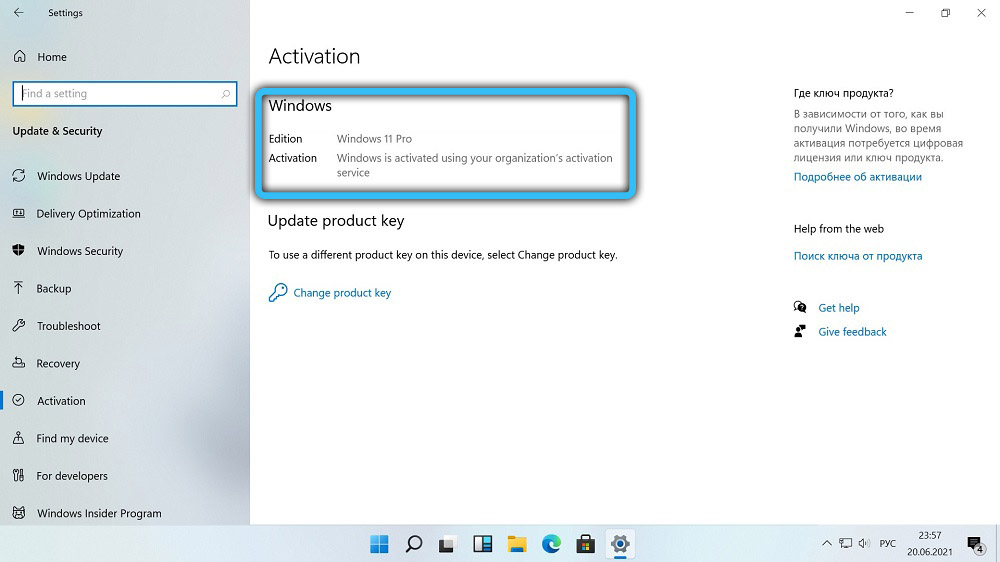
Takže tí, ktorí nemajú licencované okná, majú možnosť využívať všetky druhy bezplatných aktivátorov - v sieti sú plné. Zvyčajne používajú poslednú metódu pomocou falošného servera KMS alebo inej podobnej metódy. Táto metóda je dobrá, ale pri jej používaní je vhodné vypnúť antivírusový softvér - zvyčajne pre takéto programy zavrčal.
Môžete použiť inú metódu na nákup OEM-Key na webe, ako je asi 200-400 rubľov (licencia stojí od 200 dolárov), keď dostala takmer rovnaké ako pri kúpe počítača s vopred inštalovaným systémom systému Windows. A žiadny rozruch s torrent sledovačmi a metódami pirátskeho hackovania. Je pravda, že existuje riziko pádu na bezohľadného predajcu, takže s nákupom by sa mal zaobchádzať s maximálnou zodpovednosťou.
Záver
Mnoho testerov chváli Windows 11, a to aj napriek prítomnosti mnohých chýb v testovacej verzii. S výnimkou zvýšených požiadaviek na hardvér sa systém ukázal ako dosť shistro, celkom pohodlný a reprezentatívnejší alebo niečo podobné. Stačí si zvyknúť na zmenené rozhranie. A ešte lepšie - nepoužívajte zasvätenú alebo testovaciu verziu, ale čakajte na výstup úradníka.
- « Ako skontrolovať, či váš počítač môže pracovať v systéme Windows 11
- Nútené volať na obrazovku modrej smrti v systéme Windows »

